Win11不能玩单机游戏的常见原因
许多用户在升级到Windows 11后遇到了单机游戏无法运行的问题,主要表现为:
游戏启动后立即闪退
提示兼容性错误
游戏画面卡顿或黑屏
缺少必要的运行组件
5种有效的解决方法
方法1:开启游戏模式
1. 按Win+I打开设置
2. 选择"游戏"→"游戏模式"
3. 确保游戏模式开关已打开
方法2:更新显卡驱动
1. 右键开始菜单选择"设备管理器"
2. 展开"显示适配器"
3. 右键显卡选择"更新驱动程序"
4. 选择"自动搜索驱动程序"
方法3:安装必备运行库
安装以下组件:
- DirectX 9.0c
- Visual C++ Redistributable
- .NET Framework
- XNA Framework
方法4:设置兼容性模式
1. 右键游戏快捷方式选择"属性"
2. 切换到"兼容性"选项卡
3. 勾选"以兼容模式运行这个程序"
4. 选择Windows 7或8
方法5:关闭内存完整性保护
1. 搜索并打开"Windows安全中心"
2. 选择"设备安全性"
3. 点击"内核隔离详细信息"
4. 关闭"内存完整性"选项
其他可能有效的技巧
以管理员身份运行游戏
更新Windows系统到最新版本
检查游戏文件完整性(Steam/Epic平台)
降低游戏画质设置
关闭后台不必要的程序
如果以上方法都无法解决问题,建议联系游戏开发商获取针对Windows 11的补丁或更新。